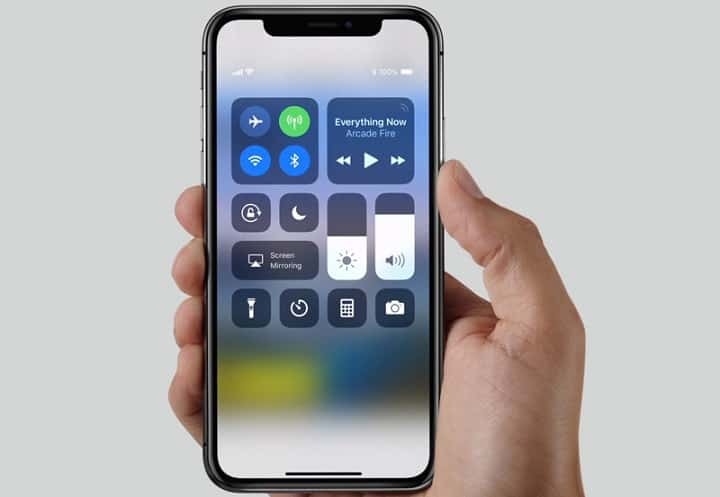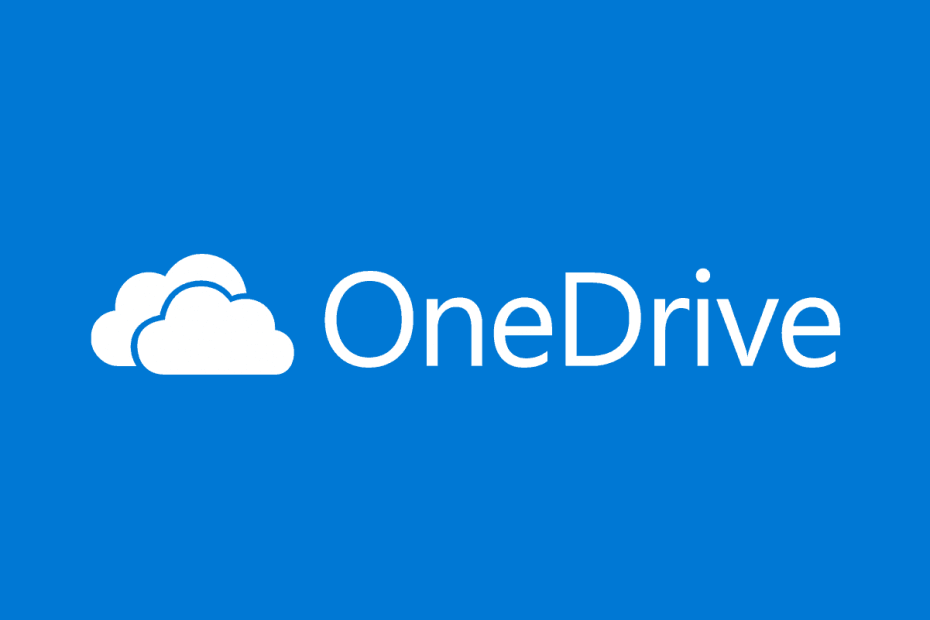- หากคุณเห็น ข้อผิดพลาดของ OneDrive รหัส 0x8004de86 หมายความว่าคุณจะไม่สามารถเข้าถึงบัญชีของคุณได้จนกว่าปัญหาจะได้รับการแก้ไข
- ข้อผิดพลาด 0x8004de86 ดูเหมือนจะเกิดจากการติดตั้งชุดโปรแกรม Office อื่นบนพีซีของคุณ หรือข้อขัดแย้งระหว่างข้อมูลประจำตัวที่ใช้
- การซ่อมแซมชุดโปรแกรม Office และการลบคุกกี้และข้อมูลเว็บไซต์ออกจาก Internet Explorer เป็นวิธีการแรกๆ ที่ควรลองใช้ในสถานการณ์นี้ คุณสามารถดูขั้นตอนโดยละเอียดสำหรับการแก้ไขได้ที่ด้านล่าง
- สำหรับคำแนะนำโดยละเอียดเพิ่มเติมเกี่ยวกับปัญหาต่างๆ ของพีซี โปรดไปที่ visit ฮับแก้ไข Windows 10.

ซอฟต์แวร์นี้จะซ่อมแซมข้อผิดพลาดทั่วไปของคอมพิวเตอร์ ปกป้องคุณจากการสูญหายของไฟล์ มัลแวร์ ความล้มเหลวของฮาร์ดแวร์ และปรับแต่งพีซีของคุณเพื่อประสิทธิภาพสูงสุด แก้ไขปัญหาพีซีและลบไวรัสทันทีใน 3 ขั้นตอนง่ายๆ:
- ดาวน์โหลด Restoro PC Repair Tool ที่มาพร้อมกับเทคโนโลยีที่จดสิทธิบัตร (มีสิทธิบัตร ที่นี่).
- คลิก เริ่มสแกน เพื่อค้นหาปัญหาของ Windows ที่อาจทำให้เกิดปัญหากับพีซี
- คลิก ซ่อมทั้งหมด เพื่อแก้ไขปัญหาที่ส่งผลต่อความปลอดภัยและประสิทธิภาพของคอมพิวเตอร์ของคุณ
- Restoro ถูกดาวน์โหลดโดย 0 ผู้อ่านในเดือนนี้
รายงานเกี่ยวกับรหัสข้อผิดพลาดของ OneDrive 0x8004de86 สามารถพบได้ในฟอรัมความช่วยเหลือออนไลน์เกือบทุกแห่ง ซึ่งหมายความว่าผู้ใช้จำนวนมากประสบปัญหานี้
นี่คือสิ่งที่ผู้ใช้รายหนึ่งพูดเกี่ยวกับปัญหานี้ใน ฟอรั่มคำตอบของ Microsoft:
พยายามเข้าสู่ระบบในไดรฟ์เดียวฉันได้รับรหัสข้อผิดพลาด 0x8004de86 นอกจากนี้ วันนี้ฉันได้เปลี่ยนรหัสผ่านสำหรับสิ่งนี้แล้ว และฉันสามารถเข้าสู่ระบบได้เร็วกว่านี้ ฉันกลับไปและถูกล็อคด้วยรหัสข้อผิดพลาด 0x8004de86 คุณช่วยได้ไหม
เนื่องจากการเห็นข้อผิดพลาดนี้จะขัดขวางความสามารถในการเข้าสู่ระบบและใช้ OneDrive อย่างถูกต้อง ในคู่มือนี้ เราจะสำรวจขั้นตอนการแก้ไขปัญหาที่ดีที่สุดบางส่วน
ปัญหานี้น่าจะเกิดจากการติดตั้งชุดโปรแกรม Office อื่นบนพีซีของคุณ หรือความขัดแย้งระหว่างข้อมูลประจำตัวที่คุณใช้
โปรดปฏิบัติตามคำแนะนำอย่างใกล้ชิดเพื่อขจัดความเป็นไปได้ในการสร้างปัญหาใหม่ ๆ กับซอฟต์แวร์ของคุณ
ฉันจะแก้ไขรหัสข้อผิดพลาดของ OneDrive 0x8004de86 ได้อย่างไร
1. ซ่อมชุดสำนักงาน
- กด ชนะ+รับ ปุ่มเพื่อเรียกใช้เปิดกล่องโต้ตอบเรียกใช้
- เขียน 'ควบคุม' -> ตี ป้อน สำคัญ.
- เลือก โปรแกรมและคุณสมบัติ.

- ค้นหาผลิตภัณฑ์ Office ในรายการแอป -> เลือก
- กด เปลี่ยน ปุ่มจากแถบงานด้านบน
- เลือก ซ่อมด่วน -> คลิก ซ่อมแซม.
- หลังจากดำเนินการเสร็จสิ้น ให้ตรวจดูว่าวิธีนี้ช่วยแก้ปัญหาของคุณหรือไม่ หากไม่เป็นเช่นนั้น โปรดทำตามวิธีถัดไป
2. ลบคุกกี้และข้อมูลเว็บไซต์ออกจาก Internet Explorer
- เปิด Internet Explorer.
- กด Ctrl+Shift+เดล ปุ่มบนแป้นพิมพ์ของคุณ
- ทำเครื่องหมายที่ช่องถัดจากตัวเลือก ไฟล์อินเทอร์เน็ตชั่วคราวและไฟล์เว็บไซต์, และ คุกกี้และข้อมูลเว็บไซต์

- กด ลบ.
- ปิดเบราว์เซอร์และลงชื่อเข้าใช้ OneDrive อีกครั้ง
มีปัญหาการซิงค์ OneDrive หรือไม่ ตรวจสอบ 4 วิธีด่วนเหล่านี้
3. ถอนการติดตั้งและติดตั้ง OneDrive ใหม่
ในการถอนการติดตั้ง:
-
- กด ชนะ+X ปุ่มบนแป้นพิมพ์ของคุณ -> เปิด PowerShell(แอดมิน).
- พิมพ์และเรียกใช้คำสั่งต่อไปนี้ภายใน PowerShell:
taskkill /f /im OneDrive.exe - คัดลอกและวางและเรียกใช้คำสั่งต่อไปนี้ ขึ้นอยู่กับรุ่นของ Windows ที่คุณใช้

สำหรับ 64-บิต รุ่น: %systemroot%SysWOW64OneDriveSetup.exe/uninstall
สำหรับ 32 บิต รุ่น:
% systemroot% System32OneDriveSetup.exe / ถอนการติดตั้ง
-
วิธีติดตั้งใหม่:
- เปิด PowerShell (ผู้ดูแลระบบ) อีกครั้งโดยใช้ขั้นตอนดังกล่าวข้างต้น
- พิมพ์คำสั่งที่เหมาะสมภายในพรอมต์คำสั่ง:
สำหรับ 64-บิต รุ่น:%systemroot%SysWOW64OneDriveSetup.exe
สำหรับ 32 บิต รุ่น:
%systemroot%System32OneDriveSetup.exe
4. ตรวจสอบให้แน่ใจว่าบัญชีส่วนตัวและบัญชีที่ทำงานของคุณไม่มีข้อมูลประจำตัวเดียวกัน

หากคุณใช้ทั้งบัญชี Microsoft ส่วนบุคคลและบัญชีธุรกิจ คุณจะต้องแน่ใจว่าคุณไม่ได้ใช้อีเมลและรหัสผ่านเดียวกัน
- เปลี่ยนอีเมลและรหัสผ่านที่เชื่อมโยงกับส่วนบุคคล บัญชีไมโครซอฟท์.
- ติดตั้งใหม่ วันไดรฟ์โดยทำตามขั้นตอนจากวิธีก่อนหน้านี้
- ลงชื่อเข้าใช้บัญชีส่วนตัวของคุณและซิงค์ข้อมูล
- คลิกขวาที่ไอคอน OneDrive ที่พบในทาสก์บาร์ของคุณ แล้วคลิก การตั้งค่า
- ข้างในแท็บบัญชี -> คลิก เพิ่มบัญชี
- อย่าพิมพ์บัญชีอีเมลงานแบบเต็ม -> ใช้เท่านั้น ‘johndoe‘ ที่อยู่เต็มคือ ‘[email protected]‘.
- ซึ่งจะทำให้บัญชีอีเมลที่มีปัญหาปรากฏขึ้น
- ป้อนข้อมูลรับรองแบบเต็มสำหรับบัญชีงานของคุณ
5. รีเซ็ตแอป OneDrive
บันทึก: การรีเซ็ตแอป OneDrive จะยกเลิกการเชื่อมต่อ OneDrive และจะรีเซ็ตการเชื่อมต่อที่ซิงค์ของคุณเช่นกัน
- กด ชนะ+รับ กุญแจ.
- รันคำสั่งต่อไปนี้:
%localappdata%MicrosoftOneDriveonedrive.exe /reset

เราหวังว่าวิธีการเหล่านี้จะสามารถแก้ไขปัญหาที่คุณพบในแอปพลิเคชัน OneDrive ของคุณได้
หากคุณมีข้อเสนอแนะอื่น ๆ หรือต้องการแบ่งปันกับเราว่าวิธีการใดที่ได้ผลจากวิธีที่กล่าวถึงข้างต้น โปรดแสดงความคิดเห็นในส่วนด้านล่างบทความนี้
 ยังคงมีปัญหา?แก้ไขด้วยเครื่องมือนี้:
ยังคงมีปัญหา?แก้ไขด้วยเครื่องมือนี้:
- ดาวน์โหลดเครื่องมือซ่อมแซมพีซีนี้ ได้รับการจัดอันดับยอดเยี่ยมใน TrustPilot.com (การดาวน์โหลดเริ่มต้นในหน้านี้)
- คลิก เริ่มสแกน เพื่อค้นหาปัญหาของ Windows ที่อาจทำให้เกิดปัญหากับพีซี
- คลิก ซ่อมทั้งหมด เพื่อแก้ไขปัญหาเกี่ยวกับเทคโนโลยีที่จดสิทธิบัตร (ส่วนลดพิเศษสำหรับผู้อ่านของเรา)
Restoro ถูกดาวน์โหลดโดย 0 ผู้อ่านในเดือนนี้
คำถามที่พบบ่อย
ความจริงที่ว่ามันมาพร้อมกับ Windows 10 ที่ติดตั้งมาล่วงหน้าและมีแผนพื้นที่เก็บข้อมูลฟรีด้วย ทำให้ OneDrive เป็นที่ชื่นชอบในหมู่ บริการจัดเก็บข้อมูลบนคลาวด์.
หากคุณต้องการพื้นที่เก็บข้อมูลบนคลาวด์เพิ่มขึ้นแต่ไม่สามารถสมัครสมาชิกได้ คุณสามารถลองใช้ แผนบริการคลาวด์อื่นๆ เหล่านี้ฟรี.
ใช่ OneDrive สามารถดาวน์โหลดแยกต่างหากได้หากถอนการติดตั้ง เพียงไปที่หน้าแรกของ Microsoft Office 365 เพื่อดูข้อมูลเพิ่มเติม